汉字如何转成拼音并批量打印(2)
上次给大家介绍了关于汉字转成拼音并批量打印的前半部分步骤(即汉字转成拼音),没有看过的小伙伴可以参考《汉字如何转成拼音并批量打印(1)》。今天给大家介绍下面的操作步骤就是通过中琅条码标签打印软件批量打印汉字以及汉字转换后的拼音,如果要实现这个功能,需要用到条码打印软件中的数据库导入功能,把保存在Excel文件中的汉字以及转换后的拼音批量导入软件中。下面来看具体步骤。
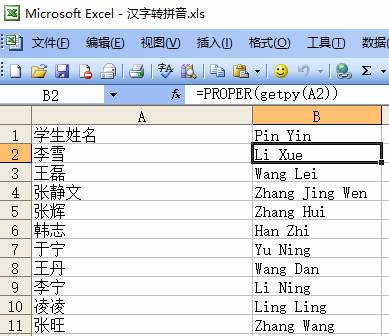
打开中琅条码标签打印软件新建一个标签,打开“数据库设置”添加Excel数据源,弹出Excel数据源管理窗口,点击“浏览”添加电脑上的Excel文件,电话点击“测试连接”和“添加”完成数据库导入。
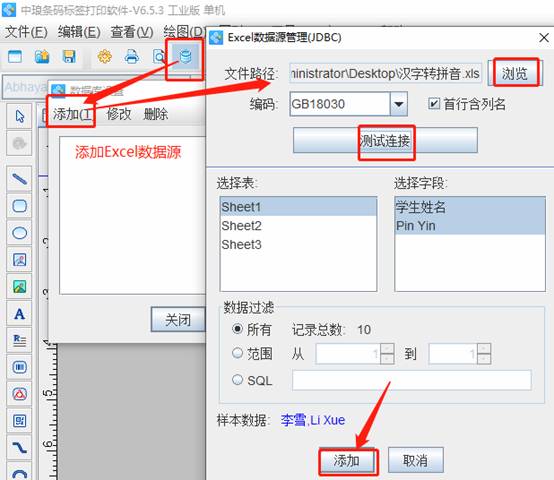
利用中琅条码打印软件左侧工具栏中的“A”图标,在标签上添加一个普通文本,双击文本打开文本的“图形属性”-“数据源”修改文本数据,点击左侧数据对象下面的第二个“修改”按钮,弹出数据对象管理窗口,数据对象类型选择“数据库导入”,字段选择“姓名”,保存可以看到汉字被导入软件。
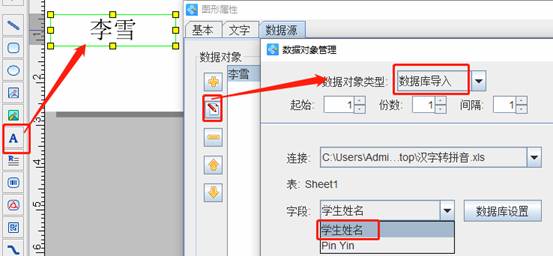
然后再添加一个普通文本,同样是在普通文本的“图形属性”-“数据源”中通过数据库导入“Pin Yin”字段,步骤和上一步一样。保存就可以看到汉字转换的拼音也导入了软件。然后通过软件中的“打印预览”功能可以查看批量打印汉字以及拼音的效果。
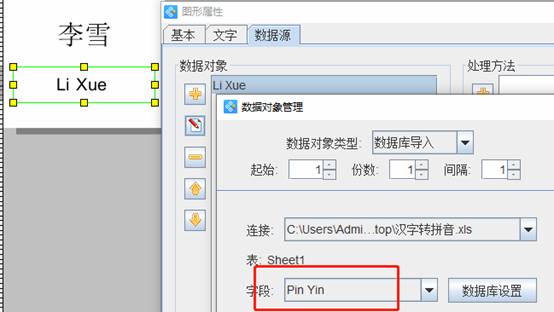
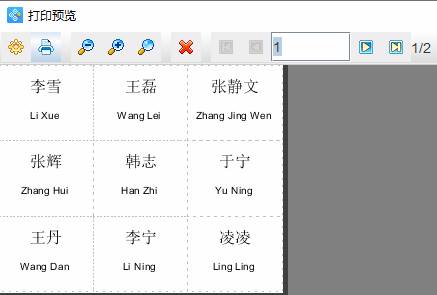
以上就是利用中琅条码打印软件批量打印汉字以及拼音的操作步骤,总结下汉字转成拼音的方法:一是用Excel的“宏”和函数,另一种是利用中琅软件的“脚本编程”,还有另外的就是可以在网上找一些汉字转拼音的工具。

共有条评论 网友评论